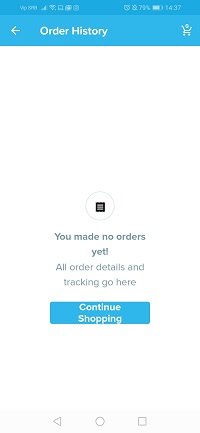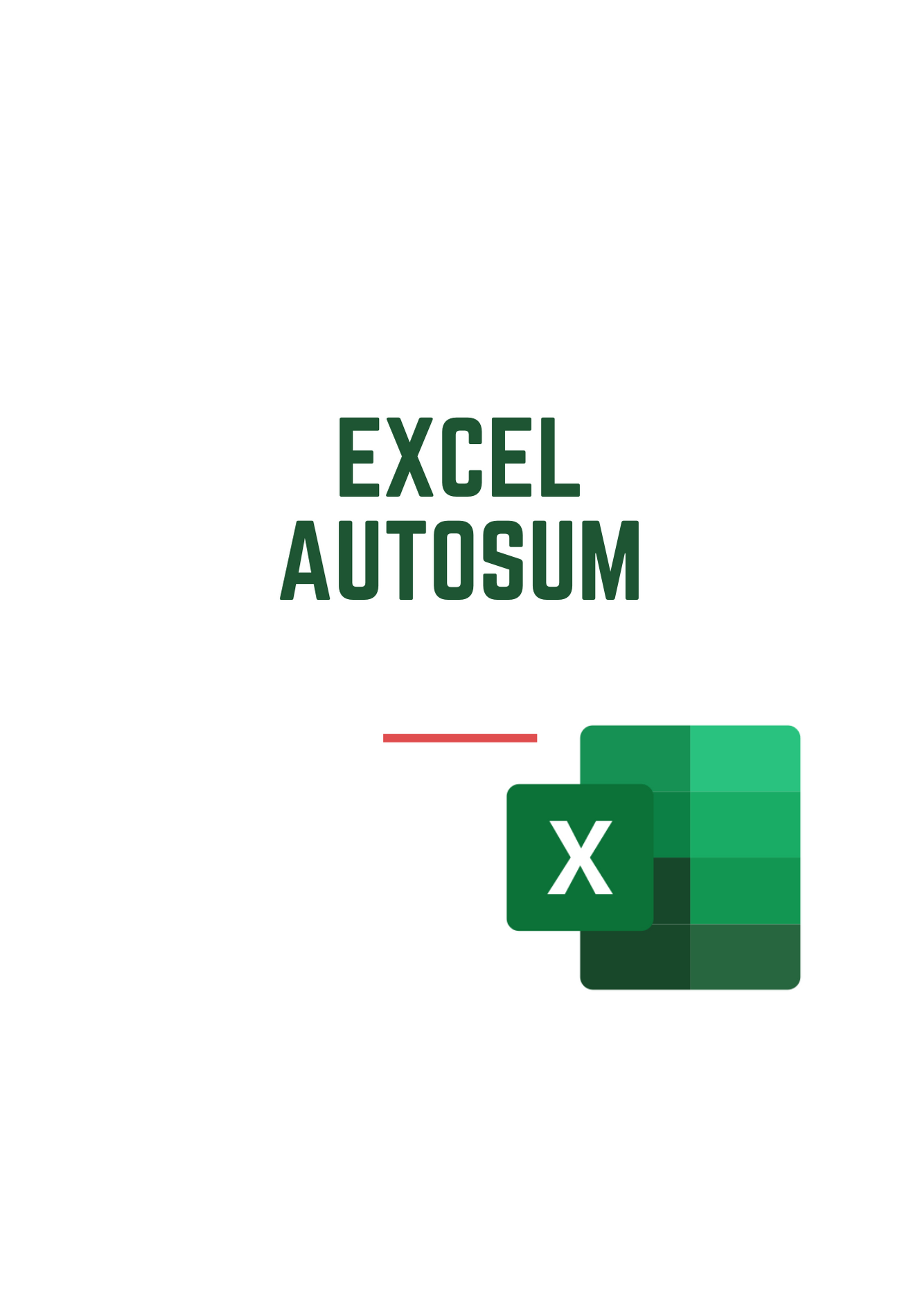ショッピングアプリ内の検索履歴オプションは非常に便利です。以前に検索したアイテムを正確に思い出せない場合でも、簡単に見つけることができます。

一方、すでにアイテムを購入していて、今はまったく異なるものを探している場合は、役に立たなくなる可能性があります。とにかく、以前のクエリに関連する提案は、ブラウジングページ全体にあります。あなたはそれを取り除きたいですか?方法は次のとおりです。
Wishで検索履歴を削除する
残念ながら、Wishアプリで検索したアイテムをクリックして消去するオプションはありません。一部のソーシャルメディアアプリでは、設定に移動して、[閲覧/検索履歴の削除]をタップするだけです。悲しいことに、Wishにはそのようなものはありません。
ただし、ブラウジングページから不要なアイテムを削除して、本当に興味のあるものを見始める方法はいくつかあります。その前に、アプリは検索から収集されたデータを使用してユーザーエクスペリエンスを向上させ、あなたが好きかもしれない製品。これは役立つ場合がありますが、それでも検索履歴を削除したい場合は、次の方法を試すことができます。

他のアイテムを検索する
アプリのデータやキャッシュを削除するなどの従来の方法は、Wishアプリでは機能しません。この方法は時間がかかる場合がありますが、機能します。多くのインターネットユーザーは、不要な製品の検索履歴を正常にクリアしたことを確認しています。あなたは何する必要があるの?
パソコンまたはモバイルデバイスの上部にある検索バーをクリックまたはタップすると、最近検索したアイテムのリストが表示されます。リストには最大15個のアイテムを含めることができます。
現在ブラウジングページに表示されているのは、以前の検索に基づいています。気に入らない場合は、15個の新しいアイテムを検索して、最近の検索リストにある商品を1つずつ置き換えることができます。 15項目すべてが置き換えられると、参照ページの提案はこれらの新製品に基づいて行われます。

注文履歴から以前の注文を削除する
Wishアプリを使用すると、注文履歴を削除できます。あなたがする必要があるのは以下のステップに従うことです:
- モバイルデバイスでWishアプリを開きます。
- 左上隅にあるハンバーガーアイコンをタップして、Androidのサイドバーメニューを開きます。 iOSをお持ちの場合は、右下隅にあるこのアイコンを見つけてください。
- [注文履歴]を選択します。
- この画面には、以前の注文がすべて表示されます。
- ごみ箱アイコンをタップして注文を削除します。
- [はい]をタップして確認します。
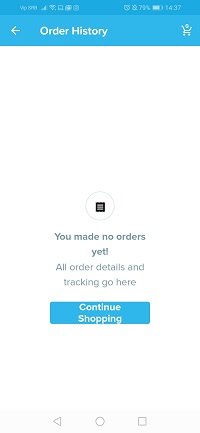
デスクトップコンピューターからこれを実行する場合は、次の手順に従います。
- ブラウザを開き、Wishアカウントに移動します。
- 上部にある3本線のアイコンを選択してメインメニューを開きます。
- このメニューから、[注文履歴]を選択します。
- ごみ箱アイコンを選択し、注文を削除することを確認します。
ウィッシュリストからアイテムを削除する
ウィッシュリストに追加したアイテムは、不要になった場合や購入済みの場合は削除することもできます。
デスクトップコンピューターから、次の手順を実行します。
- ブラウザで、Wish Webサイトを開き、アカウントにログインします。
- 右上隅にあるプロフィール写真に移動します。
- それをクリックするか、カーソルを合わせると、ウィッシュリストオプションが表示されます。
- 目的のウィッシュリストを選択し、[ウィッシュリストの編集]を選択します。
- 横にあるチェックボックスをオンにして、削除するアイテムを選択します。
- [削除]を選択し、[はい]をクリックして確認します。
- 終了したら、[完了]を選択します。
手順は、使用しているモバイルデバイスによってわずかに異なります。 Androidスマートフォンまたはタブレットを使用している場合は、次の手順に従ってください。
- スマートフォンでWishアプリを起動します。
- 左上隅にあるハンバーガーアイコンをタップして、アカウントメニューに入ります。
- 上部の名前の下にある[プロフィールを表示]を選択します。
- 削除するアイテムを含むウィッシュリストを選択します。
- [編集]、[アイテムの編集]の順に選択します。
- 削除する製品を選択します。
- 画面の下部に表示される[削除]ボタンを選択します。
iOSデバイスでは、次のことを行う必要があります。
- デバイスでWishアプリを開き、ハンバーガーアイコンをタップしてメインメニューを表示します。
- 名前の下にある[プロフィールを表示]をタップします。
- ウィッシュリストから、削除する製品が含まれているものを選択します。
- [編集]、[アイテムの編集]の順に選択します。
- リストから削除するすべてのアイテムを選択します。
- 下部にある[削除]をタップして終了します。
ウィッシュリストからアイテムを削除した後でも、アイテムは最近表示されたリストに表示されることに注意してください。注文する前に、ショッピングカートからアイテムを削除することもできます。ただし、最近表示した画面から商品を削除することはできません。
ブラウジングページをカスタマイズする
ウィッシュリストやカートからアイテムを削除することはできますが、ウィッシュアプリでは、ユーザーが検索履歴を消去したり、最近表示した商品のリストをクリアしたりすることはできません。ただし、これは、これを回避してブラウジングページをカスタマイズできないことを意味するものではありません。説明した方法を適用すると、さまざまな提案が表示され、購入したい新しいアイテムが見つかる場合があります。
あなたの閲覧ページはあなたの検索履歴に基づいて同じ古い製品でいっぱいですか?私たちの提案はうまくいきましたか?以下のコメントセクションでお知らせください。